Как скачивать торренты на iPhone или iPad без джейлбрейка (инструкция). Torrent для ios
Как установить торрент для iPad?
Торрент-клиент — программа, которая должна занимать достойное место в коллекции программ ПК любого современного пользователя. И совсем отлично, если подобного рода сервис будет присутствовать и на мобильном устройстве. Впрочем, если для Android-гаджетов в Google Play давно уже имеется мобильная версия uTorrent — одного из самых популярных торрент-клиентов, то для iOS-гаджетов в App Store — uTorrent и подобных ей программ не найти.
Однако если раньше торрент-клиент для iPad (и других мобильных i-девайсов) был доступен только владельцам «яблок» с джелбрейк, то сегодня существует обходной путь, который позволяет скачивать торренты даже на не взломанные девайсы.

В этой статье расскажем, как получить торрент для iPad и загрузить с помощью него тот или иной контент из сети.
Почему с торрентом быстрее?
Но прежде чем пускаться в объяснения, как заполучить на iPad какой-нибудь торрент, приведем небольшую справку о том, что вообще такое торренты и почему, благодаря им можно скачать файл из сети быстрее.
Если вы качаете файл из сети классическим образом, то есть открываете ссылку для скачивания и начинаете загрузку, вы зависите от стабильности одного сервера и нагрузки на него.
Если же вы используете торрент-клиент — файл загружается не с одного сервера, а собирается по кусочкам у множества пользователей, которые в настоящий момент тоже запустили торрент-клиент на своем ПК и располагают нужным вам файлом. Таким образом, вы не зависите от единого сервера и если теряете связь с одним из пользователей, происходит переключение на другого, и загрузка продолжается быстрыми темпами. Торрентом же именуется специальный протокол, который позволяет программе торрент-клиенту собирать воедино все кусочки файла.
Как установить торрент-клиент на iPad?
Итак, как мы уже сказали выше — в App Store торрент-клиентов нет, так что для загрузки подобного рода приложения придется пользоваться сторонним источником — магазином Emu4iOSStore. А потому схема установки торрент-клиента будет такая — сначала устанавливаем на iPad указанный магазин, а затем из него качаем нужную программу.
Загружаем Emu4iOSStore:
- Открываем Safari, в поисковой строке указываем адрес «emu4ios.net».

- Когда страничка загрузится, тапаем по кнопке «Install» под иконкой джойстика, в появившемся диалоговом окне — жмем «Установить». При появлении предупреждающего окна «Ненадежный разработчик», жмем «Доверять».

Загрузка не началась? Попробуйте воспользоваться сторонним браузером и/или поменять дату на iPad — годится любое число 2012 года (для смены даты и времени откройте «Настройки»/»Основные»/»Дата и время», измените параметры, предварительно отключив ползунок автоматического выставления даты и времени, если он включен).
По завершению загрузки вы должны увидеть на рабочем столе iPad новое приложение, которое называется Emu4iOSStore. Нашли такое? Тогда переходим ко второму этапу — загрузка торрент-клиента:
- Открываем Emu4iOSStore, ищем в нем сервис «iTransmission».

- Тапаем по строчке «iTransmission» и в загруженном окне жмем «Install», далее «Установить».

Вот и все! Теперь мы заполучили сам торрент-клиент и готовы к скачиванию файлов с помощью торрентов.
Как скачать файл через iTransmission?
Скачать торрент из iTransmission на iPad можно двумя способами.
Через браузер:
- Откройте Safari (или другой браузер) на айпад.
- Зайдите на любую площадку, на которой собраны торренты.

- Выберите нужный контент, тапните по ссылке «Скачать торрент» — должна появится надпись «Открыть в iTransmission», жмем на нее.
Все! Загрузка файла началась!
Через саму программу:
- Открываем iTransmission.
- Жмем на «плюсик».

- Вам будет предложено задать параметры поиска — Web, Magnet и Url.
- Тапнули «Web»? Вас автоматически перебросит в специальный браузер, встроенный в программу, и вы сможете найти нужный торрент и загрузить его, руководствуясь предыдущей инструкцией.
- Если вы уже располагаете прямой ссылкой для скачивания торрента, ну, скажем, вам ее кинул друг через социальную сеть, тогда тапните не «Web», а «Url» и вставьте в появившееся поле прямую ссылку на торрент-файл.
- В том случае, если вы имеете Magnet-ссылку, выберите вариант «Magnet» и вставьте ее в соответствующее поле.
Вне зависимости от выбранного способа загрузки торрента, запуск файла, скачанного через торрент, будет единым. По завершению скачивания нужно:
- Тапнуть по «полоске» загрузки.

- В открывшемся меню «Details» найти строчку «Files» и нажать на нее.

- В появившемся окне сделать долгий тап по скачанному файлу и в открывшемся меню «Open in…» выбрать программу для воспроизведения — теперь файл из iTransmission должен будет переместиться в выбранную программу. Учтите, чем больше он весит, тем больше времени может занять данная процедура.

Важно! На iPad обязательно должны быть установлены сторонние медиаплееры, родной видео и аудио проигрыватели откажутся работать с iTransmission и не отобразятся в меню «Open in…»
Кое-что важно о настройках iTransmission
Приложение iTransmission имеет кое-какие возможности настройки — поделены они на две группы — общие (иконка «шестеренка») и параметры скорости (иконка «спидометр»). Настроек довольно много, но особо копаться в них не рекомендуем. Единственное, что нужно сделать, активировать режим «Insomnia», который будет мешать планшету уйти в спящий режим — в спящем режиме загрузка остановится, а нам этого не нужно!

Чтобы включить «Insomnia», тапните по «шестеренке», далее найдите раздел «INSOMNIA» и включите одноименный ползунок. Кроме того, можно также включить «WiFi Network» и отключить «Cellular Network», так вы застрахуете себя от скачивания файла через мобильные сети. Прочие параметры оставьте по умолчанию.

И еще один момент! Если вы планируете пользоваться Wi-Fi сетью во время работы iTransmission для других задач, лучше бы ограничить программе скорость. Для этого зайдите зайдите в настройки скорости (иконка «спидометр»), в разделах «DOWNLOAD» и «UPLOAD», включите ползунок «Enable limit», и в полях «Download Limit» (загрузка) и «Upload limit» (отдача) задайте нужное значение. Например, если средняя скорость вашей сети 1 Мбайт в секунду, установите лимиты загрузки и отдачи на уровне 300-500 Кбайт и тогда можно без проблем заниматься другими делами в сети. Но это лишь рекомендуемые данные, если они вас не устроят, попробуйте «поиграть» этими настройками на свое усмотрение.

Вот и все, пожалуй, что вам нужно знать о настройках данного торрент-клиента.
Подытожим
Итак, как видите, торрент-клиент для iPad без джелбрейк — это реальность. Установить его очень просто, да и пользоваться им не трудно. Впрочем, мы должны предупредить — iTransmission — все-таки приложение неофициальное, а это значит, никто не несет ответственность за его стабильную и быструю работу. Кроме того, никто также не обещает, что деятельность программы не скажется отрицательно на работоспособности вашего iPad. Однако, стоит также сказать — с каждым днем число пользователей этого торрент-клиента множится, как и количество положительных отзывов о нем.
appls.me
Торрент клиент для iOS: какой выбрать
По мере своего развития мобильные гаджеты, в том числе смартфоны и планшеты от компании Apple, превратились в многофункциональные мультимедийные устройства. Сегодня они используются не только в качестве средств связи, но и платформ для игр, прослушивания музыки, а также просмотра видеороликов и полноценных фильмов. Поэтому перед многими владельцами яблочных гаджетов стоит вопрос о том, какой торрент клиент для iOS следует использовать для скачивания увесистых файлов.
Сегодня существует несколько подобных программ. Однако наиболее оптимальным торрент клиентом для iOS-устройств является приложение iTransmission. Что касается uTorrent для iOS, то на сегодняшний день программа существует только в версии remote, то есть дает возможность всего лишь управлять полноценной компьютерной версией программы. Что касается полноценной версии этого торрент клиента, то разработчики обещают вскоре выпустить ее. uTorrent скачать для iOS можно бесплатно с сайта разработчика.
Особенности iTransmission для iOS

Основной особенностью данного торрент клиента для мобильных платформ от Apple является то, что он обладает наиболее полным функционалом, которым не могут похвастаться даже некоторые клиенты для PC. С его помощью можно не только скачивать файлы и создавать торрент-файлы, но и выполнять большое количество дополнительных функций, например, искать нужные файлы. Программа обладает простым и понятным интерфейсом, предоставляя большой выбор пользовательских настроек.
К уникальным особенностям этого торрент клиента относятся:
- Наличие потокового воспроизведения, что позволяет смотреть фильмы или слушать музыку, не дожидаясь полной закачки файлов. Оказывает положительное влияние на экономии памяти гаджета.
- Обеспечение полной конфиденциальности благодаря наличию современных протоколов шифрования данных.
- Небольшой вес программы. В памяти устройства этот приложение занимает всего лишь несколько мегабайт.
- Возможность установки очереди загрузки как вручную. Так и в автоматическом режиме, что очень удобно при скачивании сериалов или музыки из одного альбома.
- Практически полное отсутствии сбоев при наличии стабильного подключения к Интернет.
Кроме прочего, необходимо отметить, что данный торрент клиент для iOS могут установить только владельцы iPad и iPhone с джейлбрейком, поскольку Apple весьма негативно относится к распространению файлов посредством торрентов.
Загрузить
ipadinsider.ru
Скачивание торрентов на iPad и iPhone без джейлбрейка (новый способ)
На сайте дважды поднималась эта тема: раз и два!
Помним про авторские права на различные медиа-файлы, выложенные на торрент-ресурсах!Я лично стал с недавних пор в кино ходить на различные кино-новинки. На «Салют-7» аж дважды ходил — настолько понравилась масштабная картинка космоса. На «Последнего богатыря» сначала один сходил, потом с женой (фильм уже побил рекорд «Сталинграда» по сбору денег за прокат). Но я отвлёкся…
Как скачать торренты на iPad или iPhone без джейлбрейка. Ещё один способ!
Для начала скачиваем из App Store плеер VLC for Mobile.
Скачать VLC бесплатно
Далее. Открываем в браузере страницу раздачи торрент-ресурса и копируем адрес (URL) так называемой Magnet-ссылки на раздачу (магнитной называют ссылку, которая передаёт все данные торрент-клиенту напрямую, избавляя от необходимости скачивать файл-посредник).
В Сафари (можно воспользоваться и другим iOS-браузером) открываем сайт http://m.zbigz.comВ поле вставляем скопированный адрес магнет-ссылки и жмём кнопку “GO”.
Ждём непродолжительное время, пока будет заполняться строка состояния:
После заполнения строки состояния жмём справа на иконку «стрелки вниз»:
Откроется страница воспроизведения скачанного файла. Жмём в браузере на кнопку дополнительного меню и выбираем пункт копирования адреса открывшейся страницы:
Открываем плеер VLC. Идём на вкладку «Загрузки»:
На вкладке загрузки в адресное поле вставляем скопированный ранее адрес страницы браузера и жмём «Загрузить»:
Терпеливо ждём окончания загрузки торрент-раздачи на iДевайс:
Скачанный торрент можно теперь просматривать в оффлайне:
Есть один минус у данного способа скачивания торрентов: низкая скорость (50КБ/с) отдачи файлов с сервиса zbigz.com.
Сергей Волгин, специально для iPadStory.ru
 Загрузка...
Загрузка...ipadstory.ru
Как скачивать торренты на iPhone, iPad [инструкция]
Наверняка любой пользователь мобильного устройства попадал хоть раз в ситуацию, когда ему было необходимо что-либо скачать вне своего дома. Учитывая то, что самым актуальным способом скачивания в наши дни является использование Torrent'a, возникает вопрос: «А есть ли торрент-клиент для iOS?». Ответ таков: «Да!». Самым ярким примером такого клиента является программа iTransmission. Ниже описаны два основных способа, с помощью которых вы сможете без проблем её установить.Как загружать торренты на iPhone, iPad с джейлбрейком
Самый простой и элементарный способ. Если на вашем устройстве установлен Jailbreak, то поставить iTransmission для вас не составит никакого труда:- заходим в Cydia;
- вбиваем в поиск iTransmission 4. Добавлять новых репозиториев не нужно – программа расположена в стандартном репозитории BigBoss;
- производим установку.
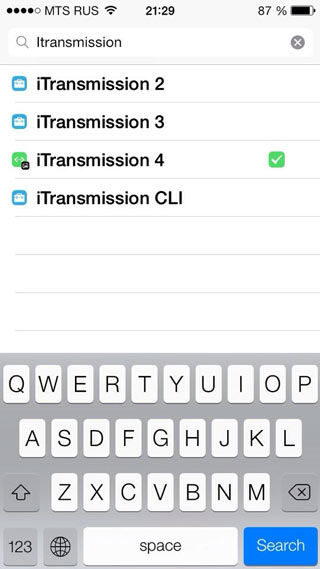
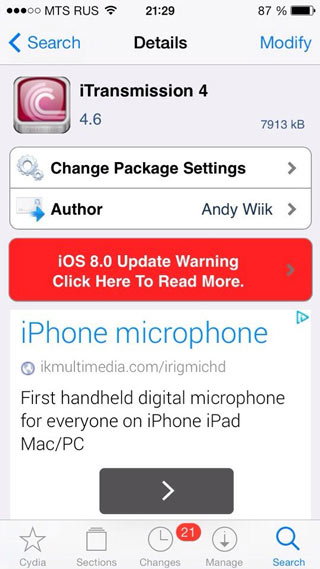
Так же, можно установить iTransmission просто перейдя по этой ссылке с вашего iPhone или iPad. После установки, вы получите возможность полноценно пользоваться программой, которая появится на рабочем столе девайса.
Как скачивать торренты на iPhone, iPad без джейлбрейка
Данный способ чуть более долгий, но не менее простой.- Для начала, вам стоит зайти через Safari на сайт emu4ios.net и установить их клиент для загрузки различных программ;
- после инсталляции, запускаем программу, ищем там iTransmission и также устанавливаем её.
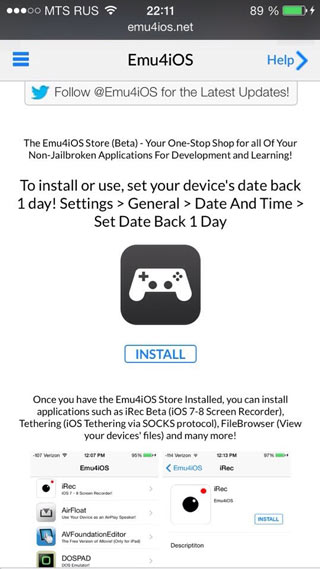
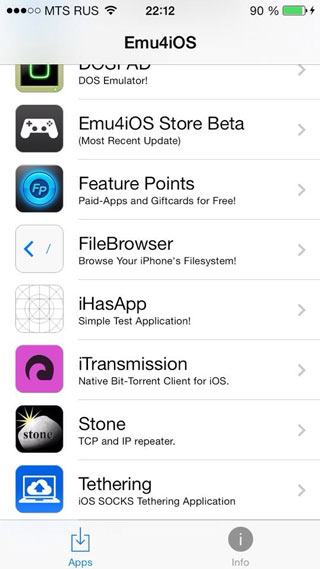
Торрент-клиент имеет очень понятный интерфейс, в котором разобраться не составит труда. Чтобы начать загрузку торрента, вы можете либо добавить ссылку на него вручную, либо в Safari открыть её через iTransmission.
В торрент-клиенте iTransmission легко разобраться, он умеет распознавать формат файла и предлагает подходящие программы для его открытия. Из минусом можно отметить баги и невозможность загрузки .ipa-файлов.В общем-то качать торренты себе на iPhone или iPad довольно просто, возникает вопрос лишь в необходимости подобной возможности... В любом случае, если вы заинтересованы в этом, надеемся, что данная статья окажется для вас полезной.
Если вы не нашли ответа на свой вопрос или у вас что-то не получилось, а в комментаряих ниже нет подходящего решения, задайте вопрос через нашу форму помощи. Это быстро, просто, удобно и не требует регистрации. Ответы на свой и другие вопросы вы найдете в данном разделе.
Присоединяйтесь к нам во Вконтакте, Telegram, Facebook или Twitter.
app-s.ru
Как скачивать торренты на iPhone или iPad без джейлбрейка (инструкция)
Без торрентов жизнь скучна и малоинформативна, а подчас нездоровый интерес пользователей к данному типу обмена файлами на самом деле вполне обоснован. Но вот беда – владельцам Android-гаджетов не приходится прикладывать усилий для работы с торрент-ссылками, а счастливые обладатели iPhone или iPad обязаны как минимум повозиться с джейлбрейком, и только потом направляться в Cydia за соответствующим твиком.
Вконтакте
Google+

Как скачивать торренты на iPhone или iPad без джейлбрейка
1. Откройте Настройки своего смартфона или планшета и измените текущую дату на произвольную в 2012 году (см. скриншот ниже).
2. Откройте в Safari сайт Emu4iOS, из предложенного списка приложений выберите iTransmission (мобильный торрент-клиент).

3. Нажмите «Установить».

4. Теперь, при загрузке торрент-файла в Safari будет появляться окно с пунктом «Открыть в iTransmission«, при нажатии на который начнется скачивание контента.
Для работы с magnet-ссылками используйте соответствующий пункт меню в разделе «+».
 5. А дальше все просто – открываем загруженные файлы соответствующим приложением и используем контент по назначению. Никаких принципиальных отличий от работы с фильмами или музыкой, загруженными иным путем, нет. Разве что «тяжеловесные» файлы могут открываться не мгновенно.
5. А дальше все просто – открываем загруженные файлы соответствующим приложением и используем контент по назначению. Никаких принципиальных отличий от работы с фильмами или музыкой, загруженными иным путем, нет. Разве что «тяжеловесные» файлы могут открываться не мгновенно.
Не забывайте после установки iTransmission установить актуальную дату в Настройках.
Смотрите также:
Вконтакте
Google+
19 августа 2013 Метки: iFaq.yablyk.com
iTransmission. Торренты на iPad без джейлбрейка
Торренты, на мой взгляд, самый удобный способ раздавать и скачивать файлы. Большой процент людей, читающих эту статью, наверняка в курсе о том, что это такое. Но для всех остальных очень кратко поясню само понятие торрентов.
Ликбез
Когда речь заходит о торрентах, то имеется ввиду протокол BitTorrent, по которому файлы передаются частями. Каждый клиент, скачивающий часть файла, сразу становится и раздающим. В итоге у одного файла становится несколько источников и пропадает зависимость от одного источника. Из-за этого торрент-файлы качаются быстрее. Такой формат передачи данных стал настолько популярен, что многие не представляют свою жизнь в интернете без торрентов. Появилось множество трекеров, которые хранят ссылки на файлы (самый популярный в России — Рутрекер, а в мире The Pirate Bay).
В нашем обществе прочно укоренилась мысль, что торренты = пиратство. С одной стороны так оно и есть, но на трекерах можно найти множество файлов, которые не купишь в лицензионном виде. Например, оцифрованные коллекции старых пластинок, комиксы 80-х годов, старые версии прошивок iPad и т.п. Есть там и музыка, и фильмы…
Я использую трекеры и не скрываю это, но при этом не поддерживаю пиратство. 90 процентов скачиваемого я не найду в продаже. Например, те же сериалы на языке оригинала, но с субтитрами. Купить можно либо дублированные, либо просто в оригинале… Чтобы купить в оригинале в iTunes Store нужна американская карта и т.д. Система несовершенна. Так что торренты будут популярны ещё долгое-долгое время…
iTransmission — как установить
1. Заходим на сайт: emu4ios.net. Жмём кнопочку Install.
2. Далее может выскочить окно про Ненадёжного разработчика. Жмите «Доверять».
3. На рабочем столе появится иконка Emu4iOS Store. Заходим в эту программу.
В программе видим различные утилиты, которые вы можете установить. Нас интересует утилита iTransmission. Жмём по ней. Дальше нажимаем кнопку Install.
Программа iTransmission будет установлена на iPad.
Настройки iTransmission
Давайте сразу заглянем в настройки скачивания (иконка со спидометром внизу).
Connections — настройки количество соединений. Рекомендую оставить эти параметры по умолчанию.
Upload Limit и Download Limit — эти параметры вводят ограничение на скорость скачивания и отдачи. Из личного опыта: если в вашей Wi-Fi сети кто-то (в том числе и вы) в момент скачивания торрентов пользуется интернетом, то лучше ограничить эти параметры. Особенно это касается Download Limit. Приведу пример. У нас скорость интернета — 10 мегабит, скачивание идет примерно со скоростью 1-1.2 мегабайт в секунду. Я ставлю в торрент-клиенте ограничение в 500-600 килобайт/в секунду и в это время можно с комфортом заниматься другими делами в сети.
В настройках программы также есть полезные штуки.
Web Interface — эти настройки нужны для использования программы удалённо. Вряд ли это так необходимо на iPad…
Network Interface — возможность включить/запретить работу программы по Wi-Fi или через сотовые операторы. Не включайте параметр Cellular Network — сотовые операторы очень не любят торренты! :)
Программа в фоне не работает, поэтому есть параметр Insomnia (включите его и iPad не будет автоматически переходить в спящий режим).
Как работает iTransmission
Для начала работы нужно добавить в программу хотя бы один торрент-файл. Жмём плюсик в левом нижнем углу. Видим три способа:
Web — поиск торрент ссылок через встроенный браузер. Браузер до безобразия убог — в нем нет даже элементарной кнопки «Назад». Но даже и без этого функционала несложно найти какой-нибудь трекер (часто, но не всегда, для этого нужна регистрация) и поставить на скачивание.
Magnet — вставка специальных Magnet ссылок при их наличии.
Url — вставка прямой ссылки на торрент-файл.
Если находить ссылки в Safari, то он будет либо спрашивать в какой программе открыть торрент-файл, либо в случае с Magnet ссылкой перебрасывать на iTransmission автоматически.
Ради интереса я попробовал скачать файлы с трёх разных торрент-трекеров. Проблем со скачиванием не было. Если ткнуть на файл, то можно увидеть полную информацию по нему.
Чтобы посмотреть список файлов, надо в этой информации найти пункт Files. В списке файлов можно указать какие файлы грузить, а какие нет. Выставления приоритета скачивания нет (как в uTorrent на компьютере).
После скачивания файлы лучше всего перебросить в соответствующую программу.
Если не получится (а например, на iOS 8 beta 5 переброска глючит), то все файлы можно найти через iTools в целости и сохранности.
После переброски или сохранения файлов в надёжном месте лучше всего не насиловать диск планшета (да и в фоне отдача работать не будет) и удалить файлы с iTransmission для экономии места. В Details жмите на значок корзины в правом нижнем углу. Потом в меню выбирайте пункт «Yes and remove data».
Итог: Перед нами единственный на данный момент способ качать торрент-файлы на iPad без использования джейлбрейка. Пускай не всё гладко, причем на iOS 7 и iOS 8 глюки разнятся, но выбирать в данном случае не приходится. Пользуйтесь на здоровье!
 Загрузка...
Загрузка...ipadstory.ru
Как установить торрент-клиент iTransmission 5.0 на iPhone и iPad без джейлбрейка
Вчера состоялся долгожданный релиз торрент-клиента iTransmission 5.0, главным новшеством которого стала нативная поддержка операционной системы iOS 9 и существенное повышение стабильности работы. К несчастью, просто так установить клиент для загрузки торрентов на iPhone и iPad без джейлбрейка нельзя, так как файл приложения имеет расширение .deb, которое можно установить только при помощи Cydia.
Тем не менее, установить iTransmission 5.0 на любой iPhone и iPad под управлением iOS 9 и iOS 10 можно и без джейлбрейка, причем для этого потребуется выполнить лишь несколько достаточно простых действий. Ранее мы уже публиковали подробную инструкцию по установке платных приложений на «яблочную» продукцию через Xcode, однако в том случае речь шла только про .ipa файлы, а торрент-клиент распространяется в сети с расширением .deb, установить которое без джейлбрейка фактически невозможно.

Чтобы установить торрент клиент iTransmission 5.0 на iPhone, iPad и iPod Touch без джейлбрейка необходимо загрузить на Mac утилиту iOS App Signer. Ее функционал фактически полностью идентичен таковому в iModSign, но ключевым преимуществом данного приложения является автоматическая конвертация приложений с расширением .deb в .ipa.

Файл приложения itransmission_5.0.deb необходимо переместить на рабочий стол macOS (OS X), а затем запустить приложение iOS App Signer. В разделе Input File следует указать путь до файла торрент-клиента, расположенного на рабочем столе, в графе Signing Certificate выбрать свой аккаунт Apple ID, а в Provisioning Profile указать путь до файла с расширением .mobileprovision.

Теперь можно смело нажимать на кнопку Start, после чего на рабочем столе Mac появится файл itransmission_5.0.ipa. Осталось только установить его на iPhone, iPad или iPod Touch. Сделать это крайне просто, инструкция по установке самостоятельно подписанных приложений на «яблочную» продукцию доступна на нашем сайте.
До 16 сентября включительно у всех желающих есть уникальная возможность бесплатно получить спортивный браслет Xiaomi Mi Band 3, потратив на это всего 1 минуту своего личного времени.
Присоединяйтесь к нам в Twitter, Facebook, ВКонтакте, YouTube, Google+ и RSS чтобы быть в курсе последних новостей из мира технологий будущего.
akket.com
- Браузер tor для ios
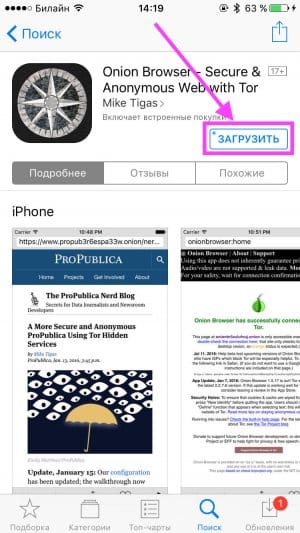
- Все обои ios
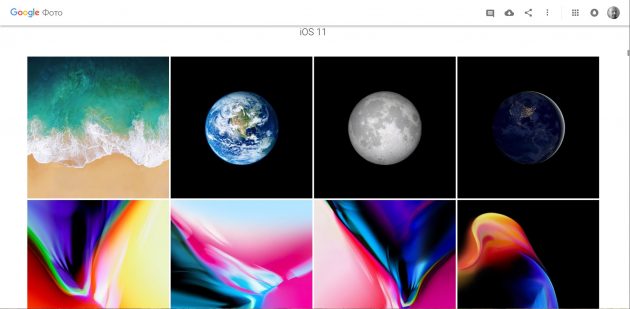
- Телеграмм русификатор для ios
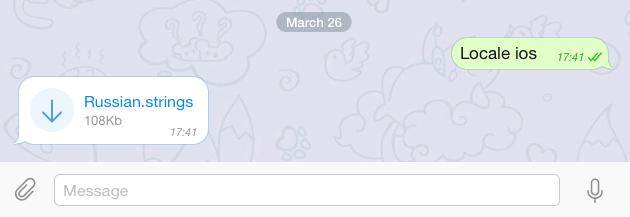
- Программа для отката ios
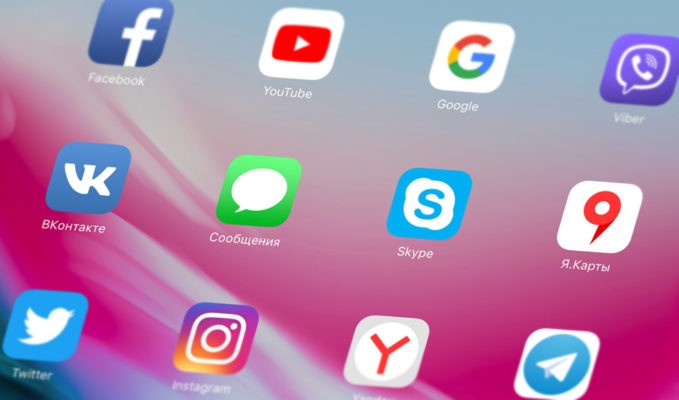
- Виртуальная реальность на ios

- Можно ли ios установить на андроид

- Как установить на ios старую версию приложения
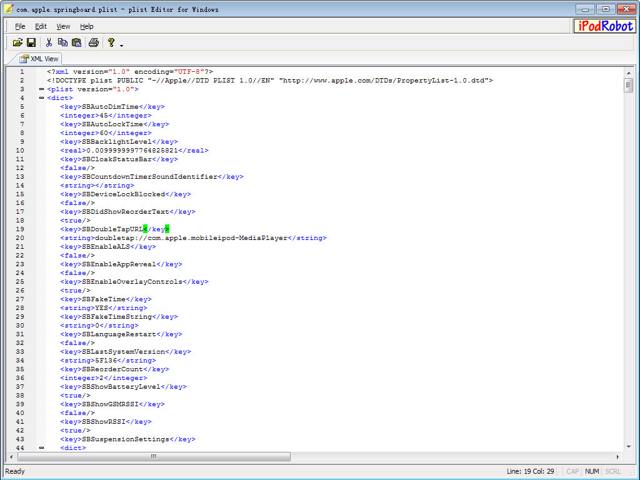
- Telegram на русском ios

- Картинки ios

- Ios 9 обои стандартные

- Что нового в ios
